w10电脑如何取消屏保 电脑w10系统怎么关闭屏保
更新时间:2023-02-12 18:07:21作者:jiang
屏保是为了保护w10安装版电脑屏幕而设计的一种专门的程序,也是为了防止电脑屏幕在没有人操作时长时间显示的同一个画面,不过有些用户很是不喜欢,因此就想要将w10电脑的屏保取消掉,那么电脑w10系统怎么关闭屏保呢?这里小编就来告诉大家电脑w10系统关闭屏保设置方法。
具体方法:
1、首先我们使用鼠标右键点击电脑桌面,然后在出现的右键菜单中,找到个性化这个选项点击进去。
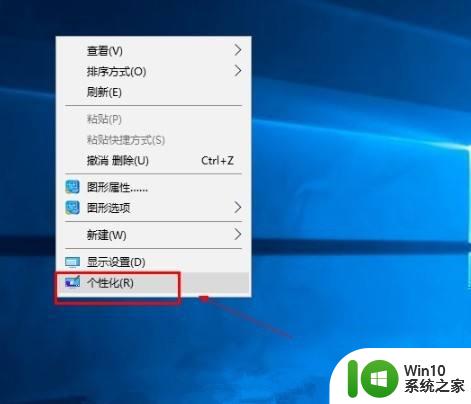
2、点击个性化选项之后,打开个性化设置界面,在这个界面的左边可以看到有锁屏界面这个选项,点击切换到锁屏界面设置中。
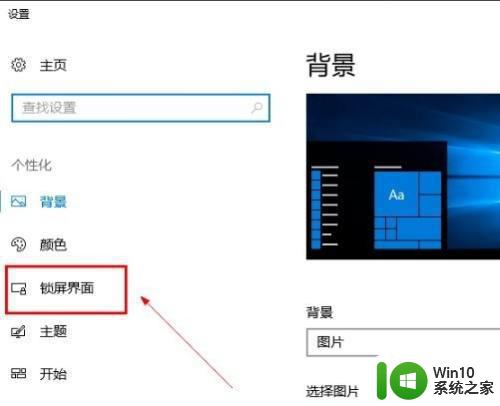
3、接下来我们在右边出现的锁屏界面中,找到“屏幕保护程序设置”这个选项,找到之后点击进入到其中。
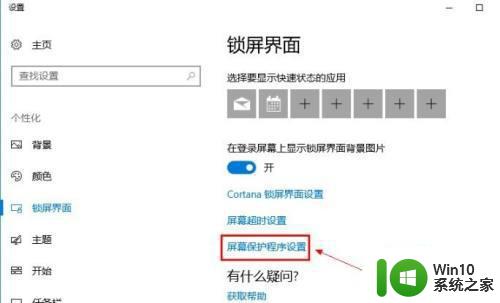
4、进入到屏幕保护程序设置界面之后,我们在这个界面中找到屏幕保护程序选项的下拉框,如下图中所示。
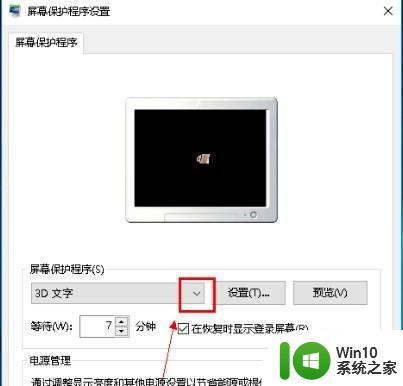
5、点击这个下拉框之后,我们在其中选择为“无”这个选项,选择为无之后就没有屏幕保护程序了。
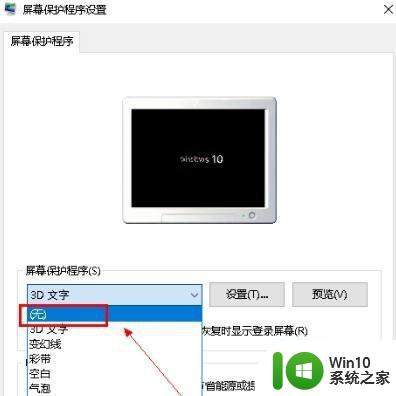
6、最后设置将屏幕保护程序设置为无之后,点击界面右下角的这个应用按钮,点击这个应用按钮之后应用修改即可。
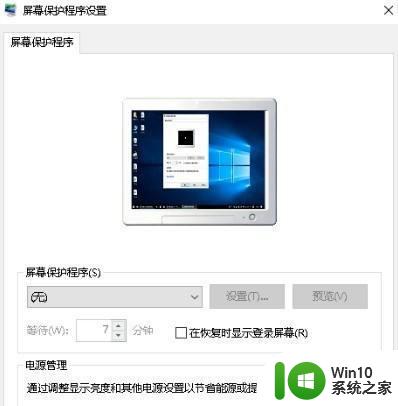
上述就是关于电脑w10系统关闭屏保设置方法了,有需要的用户就可以根据小编的步骤进行操作了,希望能够对大家有所帮助。
w10电脑如何取消屏保 电脑w10系统怎么关闭屏保相关教程
- 电脑w10屏保取消不了处理方法 电脑w10屏保无法关闭怎么办
- w10系统如何关闭屏幕保护 w10屏幕保护关闭方法
- 电脑广告屏保怎么消除 如何关闭win10电脑屏保游戏广告
- win10系统取消屏保的设置方法 win10系统如何关闭屏保
- windows10系统怎样取消屏保 win10自带屏保如何关闭
- w10电脑怎么取消广告弹窗 如何关闭w10电脑的广告弹框
- win10在哪里设置屏保密码 电脑w10系统如何设置锁屏密码
- win10电脑屏幕如何去掉屏保 电脑win10 系统怎么去除屏保
- win10如何取消屏保 如何关闭win10的屏保功能
- w10系统怎样设置屏保密码 W10屏保密码设置步骤
- 我的w10系统正在监视并保护我的电脑怎么解决 如何解决我的w10系统监视并保护电脑的问题
- w10系统保护取消的方法 如何在Windows 10专业版中关闭系统保护功能
- 蜘蛛侠:暗影之网win10无法运行解决方法 蜘蛛侠暗影之网win10闪退解决方法
- win10玩只狼:影逝二度游戏卡顿什么原因 win10玩只狼:影逝二度游戏卡顿的处理方法 win10只狼影逝二度游戏卡顿解决方法
- 《极品飞车13:变速》win10无法启动解决方法 极品飞车13变速win10闪退解决方法
- win10桌面图标设置没有权限访问如何处理 Win10桌面图标权限访问被拒绝怎么办
win10系统教程推荐
- 1 蜘蛛侠:暗影之网win10无法运行解决方法 蜘蛛侠暗影之网win10闪退解决方法
- 2 win10桌面图标设置没有权限访问如何处理 Win10桌面图标权限访问被拒绝怎么办
- 3 win10关闭个人信息收集的最佳方法 如何在win10中关闭个人信息收集
- 4 英雄联盟win10无法初始化图像设备怎么办 英雄联盟win10启动黑屏怎么解决
- 5 win10需要来自system权限才能删除解决方法 Win10删除文件需要管理员权限解决方法
- 6 win10电脑查看激活密码的快捷方法 win10电脑激活密码查看方法
- 7 win10平板模式怎么切换电脑模式快捷键 win10平板模式如何切换至电脑模式
- 8 win10 usb无法识别鼠标无法操作如何修复 Win10 USB接口无法识别鼠标怎么办
- 9 笔记本电脑win10更新后开机黑屏很久才有画面如何修复 win10更新后笔记本电脑开机黑屏怎么办
- 10 电脑w10设备管理器里没有蓝牙怎么办 电脑w10蓝牙设备管理器找不到
win10系统推荐
- 1 电脑公司ghost win10 64位专业免激活版v2023.12
- 2 番茄家园ghost win10 32位旗舰破解版v2023.12
- 3 索尼笔记本ghost win10 64位原版正式版v2023.12
- 4 系统之家ghost win10 64位u盘家庭版v2023.12
- 5 电脑公司ghost win10 64位官方破解版v2023.12
- 6 系统之家windows10 64位原版安装版v2023.12
- 7 深度技术ghost win10 64位极速稳定版v2023.12
- 8 雨林木风ghost win10 64位专业旗舰版v2023.12
- 9 电脑公司ghost win10 32位正式装机版v2023.12
- 10 系统之家ghost win10 64位专业版原版下载v2023.12